1、首先在开始菜单中找到“附件”下的“运行”,点击打开
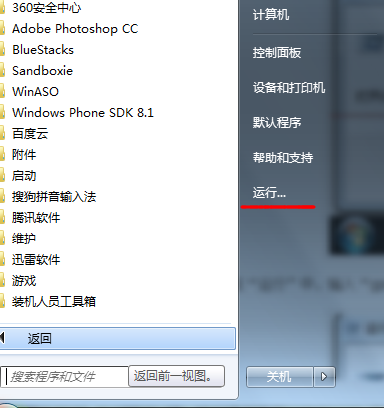
2、在“运行”中,输入“gpedit.msc",点击”确定“按钮,打开组策略编辑器
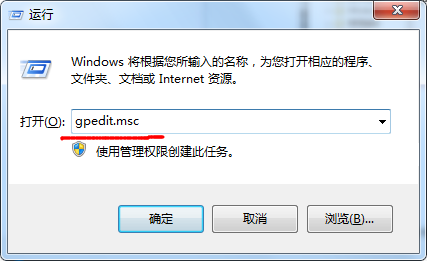
3、在组策略编辑器中,依次打开”计算机配置“—”Windows设置“—”安全设置“—”本地策略“—”安全选项“
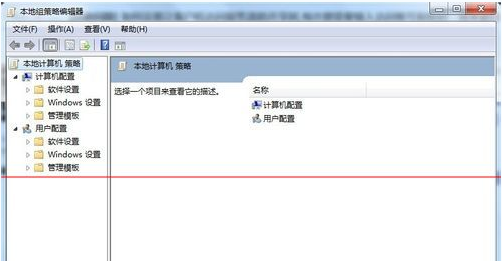
4、在安全选项中找到”网络访问:不允许存储网络身份验证的密码和凭据“,点击打开
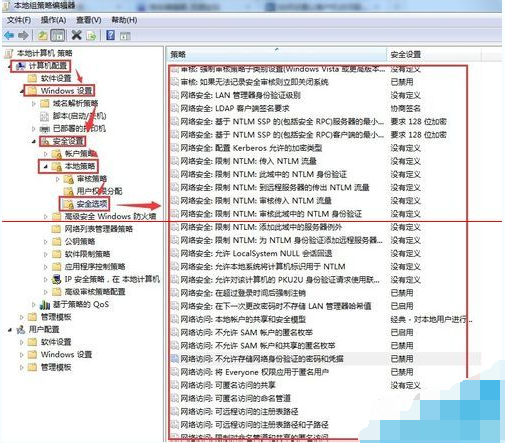
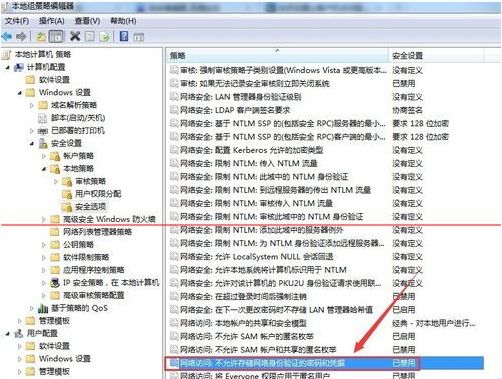
5、默认情况下,该项是“已禁用”,选择”已启用“,然后再点击”应用“按钮,应用后,重启电脑,以后该电脑每次访问共享时都需要输入帐号和密码,该电脑不会存储网络共享的账号和密码了
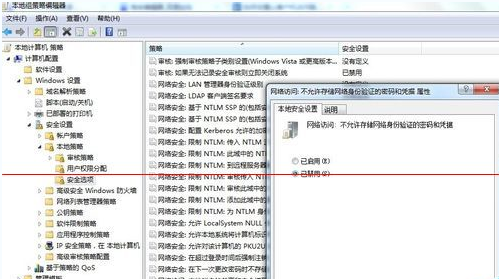
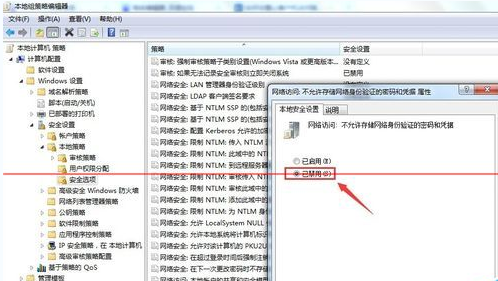
点击阅读全文

Windows 7 Image Updater(Win7映像更新程序)
1.83GM
下载
3.44M
下载
3778.56M
下载